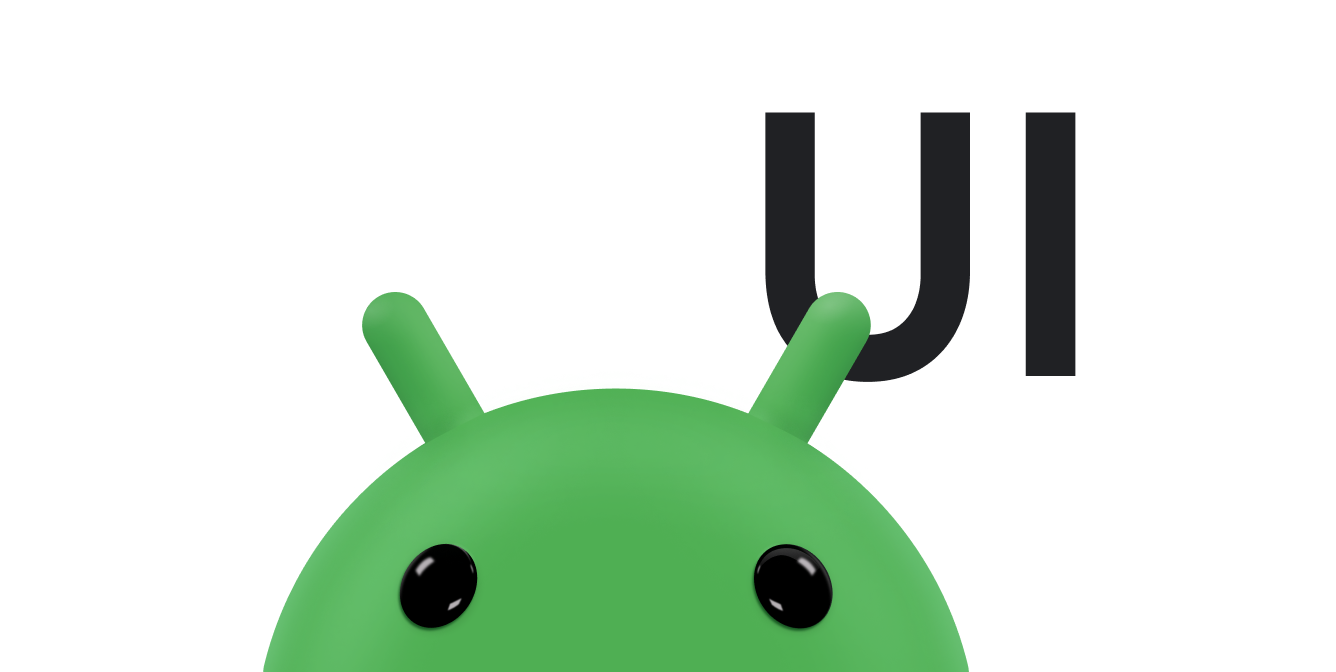Transisi kustom memungkinkan Anda membuat animasi yang tidak tersedia dari class transisi bawaan apa pun. Misalnya, Anda dapat menentukan transisi kustom yang mengubah warna latar depan kolom teks dan input menjadi abu-abu untuk menunjukkan bahwa kolom tersebut dinonaktifkan di layar baru. Jenis perubahan ini membantu pengguna melihat kolom yang Anda nonaktifkan.
Transisi kustom, seperti salah satu jenis transisi bawaan, menerapkan animasi untuk tampilan turunan dari scene awal dan akhir. Namun, tidak seperti jenis transisi bawaan, Anda harus menyediakan kode yang mengambil nilai properti dan menghasilkan animasi. Anda juga dapat menentukan subset tampilan target untuk animasi Anda.
Halaman ini mengajarkan cara mengambil nilai properti dan membuat animasi untuk membuat transisi kustom.
Memperluas class Transisi
Untuk membuat transisi kustom, tambahkan class ke project Anda yang memperluas class Transition dan ganti fungsi yang ditampilkan dalam cuplikan berikut:
Kotlin
class CustomTransition : Transition() { override fun captureStartValues(transitionValues: TransitionValues) {} override fun captureEndValues(transitionValues: TransitionValues) {} override fun createAnimator( sceneRoot: ViewGroup, startValues: TransitionValues?, endValues: TransitionValues? ): Animator? {} }
Java
public class CustomTransition extends Transition { @Override public void captureStartValues(TransitionValues values) {} @Override public void captureEndValues(TransitionValues values) {} @Override public Animator createAnimator(ViewGroup sceneRoot, TransitionValues startValues, TransitionValues endValues) {} }
Bagian berikut menjelaskan cara mengganti fungsi ini.
Mengambil nilai properti tampilan
Animasi transisi menggunakan sistem animasi properti yang dijelaskan dalam Ringkasan animasi properti. Animasi properti mengubah properti tampilan dari nilai awal ke nilai akhir selama jangka waktu tertentu, sehingga framework harus memiliki nilai awal dan akhir properti untuk membuat animasi.
Namun, animasi properti biasanya hanya memerlukan subset dari semua nilai properti tampilan tersebut. Misalnya, animasi warna memerlukan nilai properti warna, sedangkan animasi gerakan memerlukan nilai properti posisi. Karena nilai properti yang diperlukan untuk animasi bersifat khusus untuk transisi, framework transisi tidak memberikan setiap nilai properti untuk transisi. Sebagai gantinya, framework memanggil fungsi callback yang memungkinkan transisi untuk hanya mengambil nilai properti yang diperlukan dan menyimpannya dalam framework.
Mengambil nilai awal
Untuk meneruskan nilai tampilan awal ke framework, implementasikan
fungsi
captureStartValues(transitionValues). Framework akan memanggil fungsi ini untuk setiap tampilan dalam scene awal. Argumen
fungsi adalah objek TransitionValues yang berisi referensi
ke tampilan dan instance Map tempat Anda dapat menyimpan nilai tampilan yang
diinginkan. Dalam implementasinya, ambil nilai properti ini dan teruskan kembali ke
framework dengan menyimpannya di peta.
Untuk memastikan bahwa kunci nilai properti tidak bertentangan dengan kunci
TransitionValues lainnya, gunakan skema penamaan berikut:
package_name:transition_name:property_name
Cuplikan berikut menunjukkan implementasi fungsi captureStartValues():
Kotlin
class CustomTransition : Transition() { // Define a key for storing a property value in // TransitionValues.values with the syntax // package_name:transition_class:property_name to avoid collisions private val PROPNAME_BACKGROUND = "com.example.android.customtransition:CustomTransition:background" override fun captureStartValues(transitionValues: TransitionValues) { // Call the convenience method captureValues captureValues(transitionValues) } // For the view in transitionValues.view, get the values you // want and put them in transitionValues.values private fun captureValues(transitionValues: TransitionValues) { // Get a reference to the view val view = transitionValues.view // Store its background property in the values map transitionValues.values[PROPNAME_BACKGROUND] = view.background } ... }
Java
public class CustomTransition extends Transition { // Define a key for storing a property value in // TransitionValues.values with the syntax // package_name:transition_class:property_name to avoid collisions private static final String PROPNAME_BACKGROUND = "com.example.android.customtransition:CustomTransition:background"; @Override public void captureStartValues(TransitionValues transitionValues) { // Call the convenience method captureValues captureValues(transitionValues); } // For the view in transitionValues.view, get the values you // want and put them in transitionValues.values private void captureValues(TransitionValues transitionValues) { // Get a reference to the view View view = transitionValues.view; // Store its background property in the values map transitionValues.values.put(PROPNAME_BACKGROUND, view.getBackground()); } ... }
Mengambil nilai akhir
Framework ini memanggil fungsi captureEndValues(TransitionValues)
sekali untuk setiap tampilan target pada scene akhir. Selain itu, captureEndValues() berfungsi sama seperti captureStartValues().
Cuplikan kode berikut menunjukkan implementasi fungsi captureEndValues():
Kotlin
override fun captureEndValues(transitionValues: TransitionValues) { captureValues(transitionValues) }
Java
@Override public void captureEndValues(TransitionValues transitionValues) { captureValues(transitionValues); }
Dalam contoh ini, fungsi captureStartValues() dan captureEndValues()
akan memanggil captureValues() untuk mengambil dan menyimpan nilai. Properti tampilan
yang diambil captureValues() sama, tetapi memiliki nilai yang berbeda di
scene awal dan akhir. Framework ini mempertahankan peta terpisah untuk status tampilan awal dan akhir.
Membuat animator kustom
Untuk menganimasikan perubahan tampilan antara statusnya di scene awal dan statusnya di
scene akhir, sediakan animator dengan mengganti
fungsi
createAnimator(). Saat framework memanggil fungsi ini, fungsi tersebut akan meneruskan tampilan root scene dan
objek TransitionValues yang berisi nilai awal dan akhir
yang Anda ambil.
Frekuensi framework memanggil fungsi createAnimator() bergantung pada
perubahan yang terjadi antara scene awal dan akhir.
Misalnya, pertimbangkan animasi fade-out atau
fade-in yang diimplementasikan sebagai transisi kustom. Jika scene awal memiliki lima target, dan dua di antaranya dihapus dari scene akhir, dan scene akhir memiliki tiga target dari
scene awal ditambah target baru, framework akan memanggil createAnimator() enam kali.
Tiga panggilan menganimasikan memudar dan munculnya target yang tetap berada di kedua objek
tampilan. Dua panggilan lainnya menganimasikan memudarnya target yang dihapus dari scene akhir. Satu
panggilan menganimasikan fade-in target baru di scene akhir.
Untuk tampilan target yang ada di scene awal dan akhir, framework menyediakan
objek TransitionValues untuk argumen startValues dan
endValues. Untuk tampilan target yang hanya ada di scene awal atau akhir, framework menyediakan objek TransitionValues untuk argumen yang sesuai dan null untuk argumen lainnya.
Untuk mengimplementasikan fungsi createAnimator(ViewGroup, TransitionValues, TransitionValues) saat Anda membuat
transisi kustom, gunakan nilai properti tampilan yang Anda ambil untuk membuat objek Animator dan tampilkan ke framework. Untuk contoh implementasi,
lihat class ChangeColor dalam contoh
CustomTransition. Untuk informasi selengkapnya tentang animator properti, lihat
Animasi properti.
Menerapkan transisi kustom
Transisi kustom sama fungsinya seperti transisi bawaan. Anda dapat menerapkan transisi kustom menggunakan pengelola transisi, seperti yang dijelaskan dalam Menerapkan transisi.